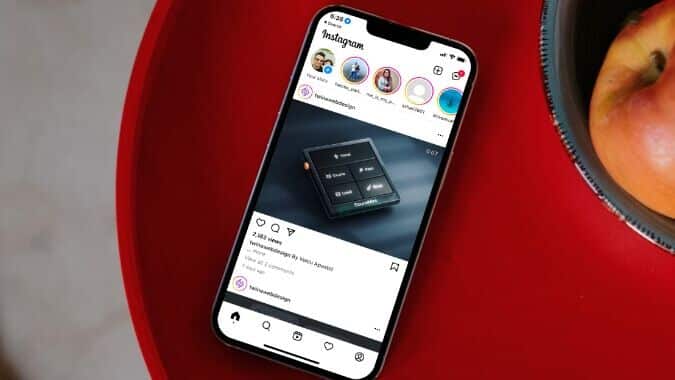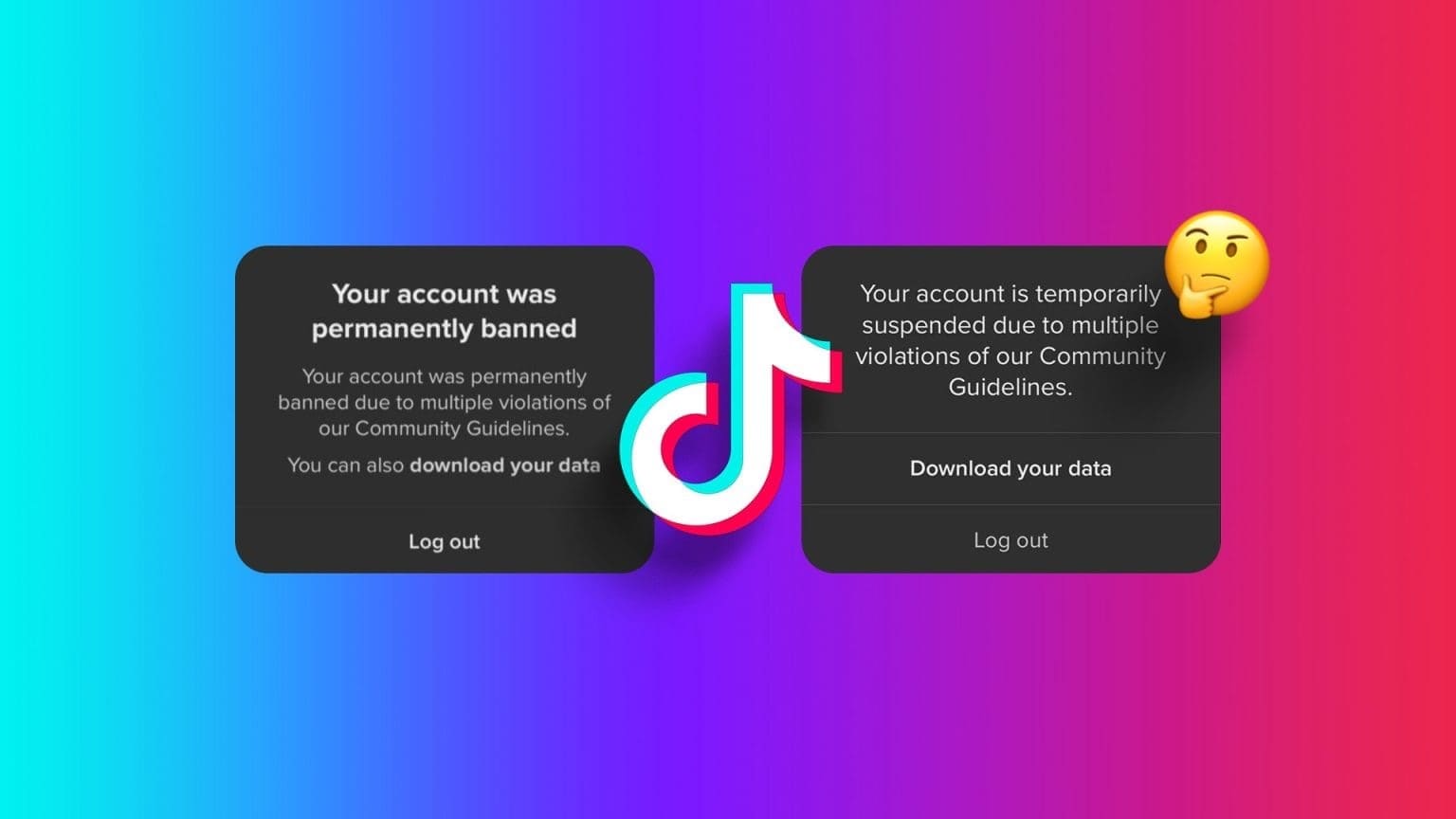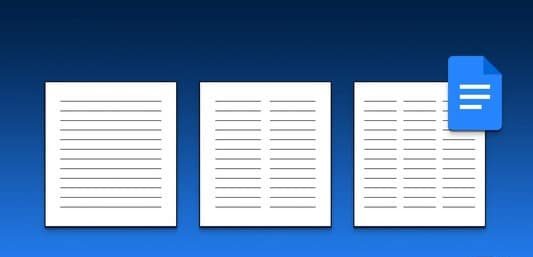Du tror måske, at du har brug for Photoshop til at fjerne et billedes baggrund og gøre det gennemsigtigt. Dette er dog ikke nødvendigt. Denne artikel viser dig, hvordan du gør et billede gennemsigtigt uden Photoshop ved hjælp af de programmer, du allerede bruger.
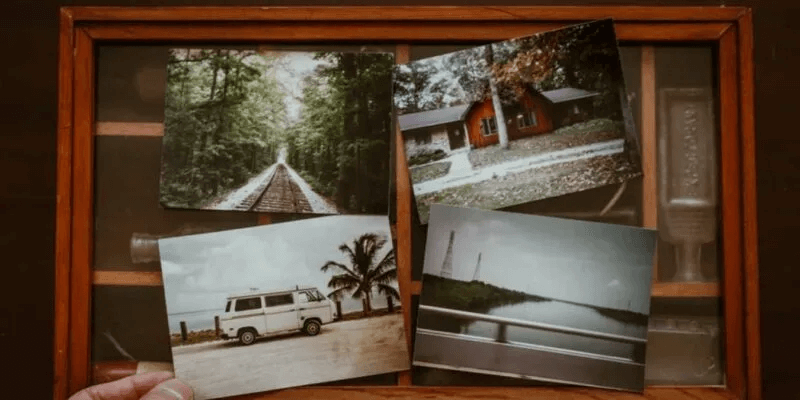
Sådan gør du et fuldt billede gennemsigtigt i Word eller PowerPoint
Windows
Desværre giver hverken Word eller PowerPoint dig mulighed for direkte at justere et billedes gennemsigtighed. En løsning er dog at tilføje en figur, udfylde den med det ønskede billede og derefter ændre billedets gennemsigtighed som vist nedenfor.
- tænde for Microsoft Word.
- Klik på fanen "Indskud" I menuen og vælg "Former".
- Akhtar "rektangulær" fra listen.
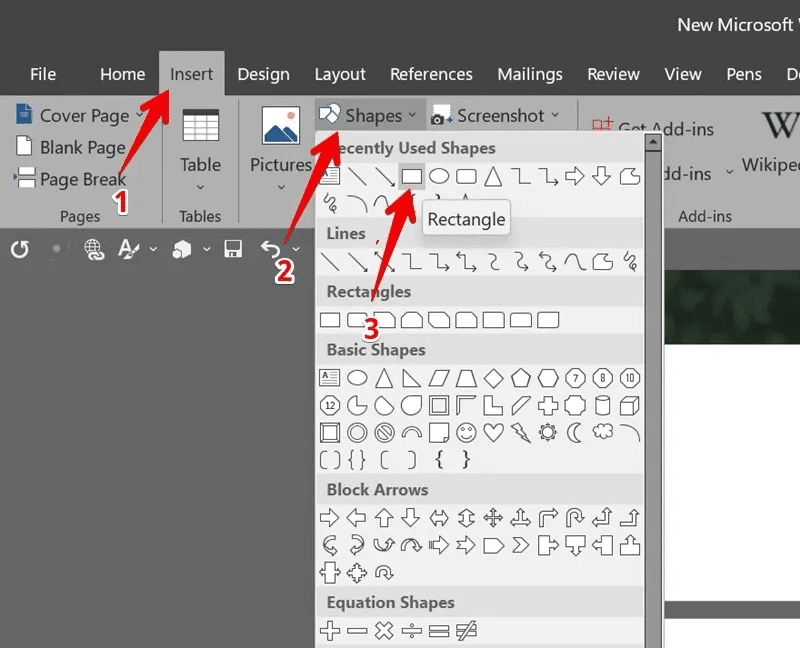
4. Tegn I form Lignende størrelse som dit billede.
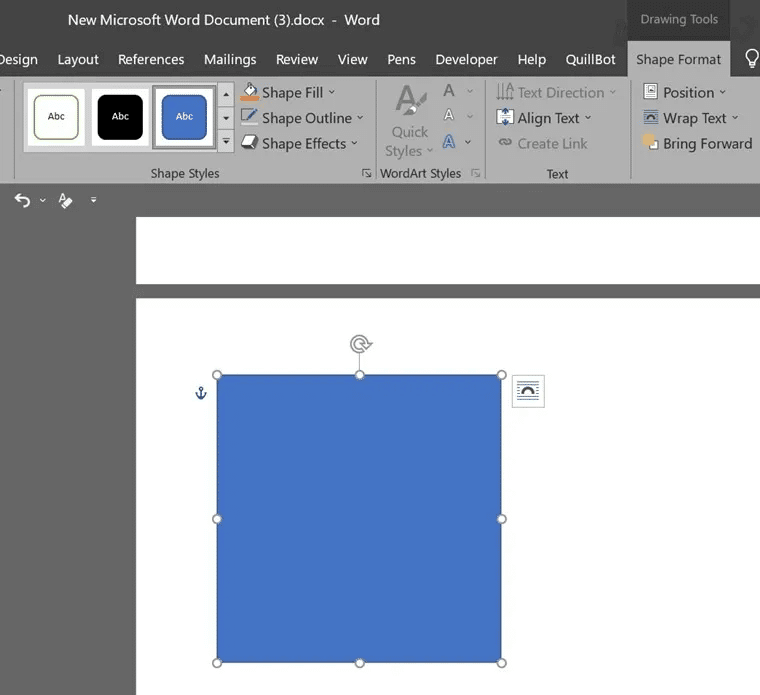
5. Formen vil blive valgt, og du vil se fanen Format.كL”. Hvis dette ikke sker, skal du dobbeltklikke på billedet.
6. Inden for fanen "formkoordinering" , trykke på "formdiagram" og vælg "Ingen detaljeret plan."
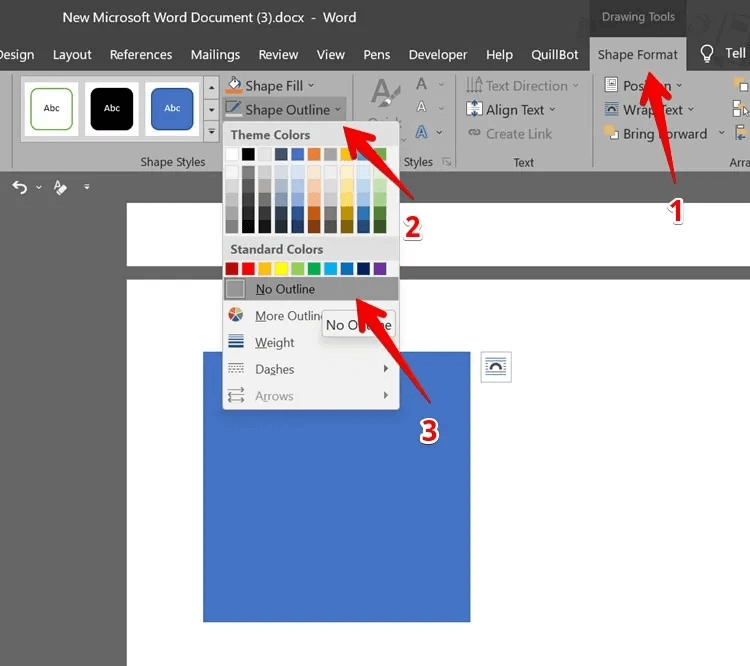
7. Højreklik på billedet og vælg "formkoordinering" fra listen.
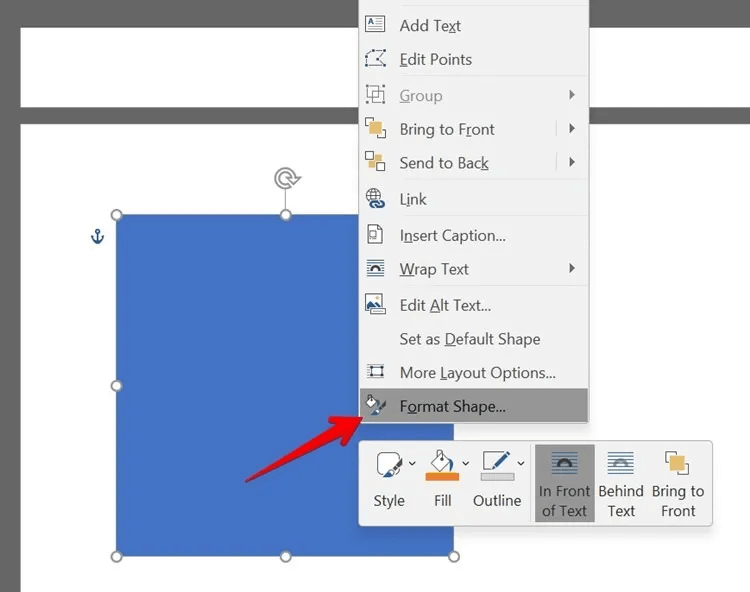
8. Sidebjælken åbnes. "Formatér format".
9. Inden for fanen "Fyldning" , Vælg "Udfyld et billede eller materiale."
10. Vælg dit billede.
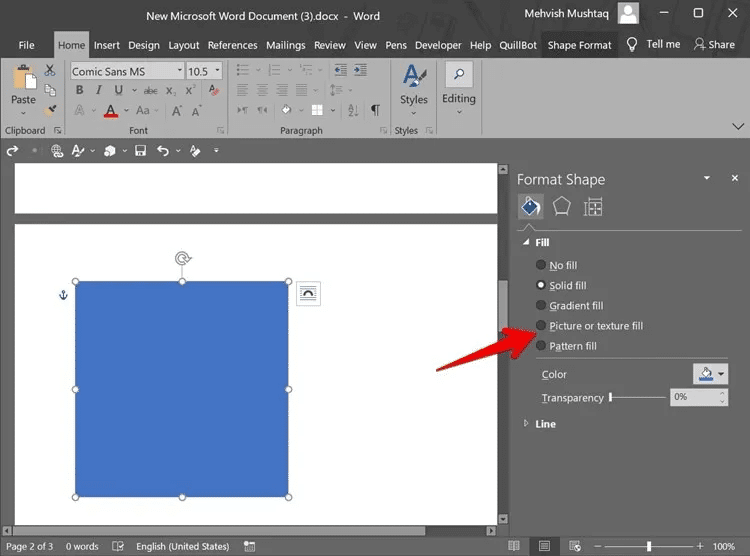
11. Når billedet er tilføjet inde i formen, skal du bruge gennemsigtighedsskyderen i højre side under Billedformat For at ændre gennemsigtighed.
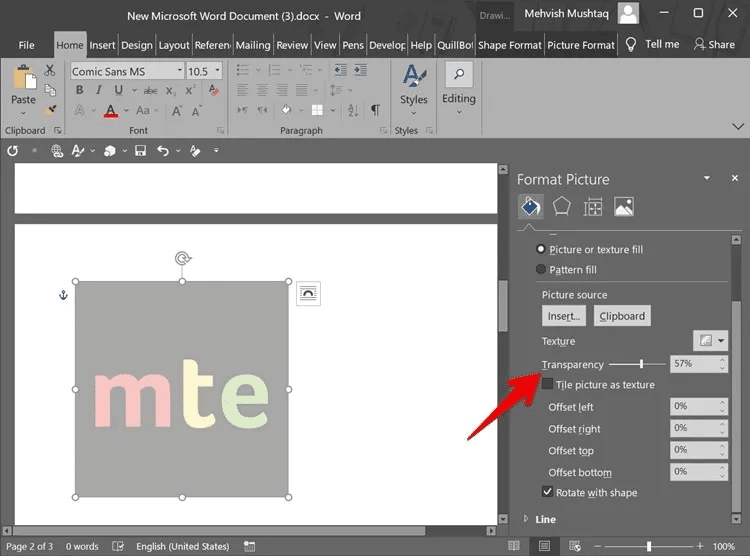
Hvis du vil bruge det gennemsigtige billede uden for Word, skal du højreklikke på det og vælge "kopier" Fra listen. Indsæt det i det ønskede program.
MacOS
- Åbn billedet i Microsoft Word.
- Vælg billedet, og klik på fanen. Billedformat over.
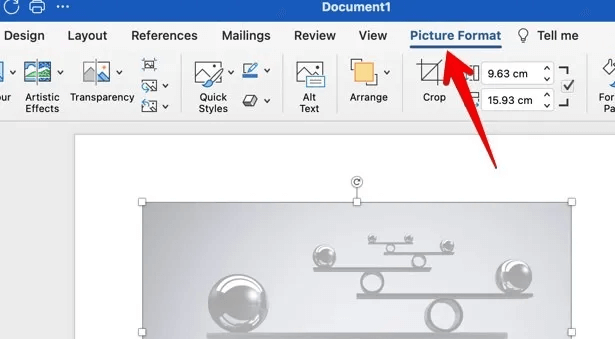
3. Klik på Indstilling "Gennemsigtighed" Vælg den ønskede gennemsigtighedsstyrke fra de tilgængelige forhåndsvisninger.
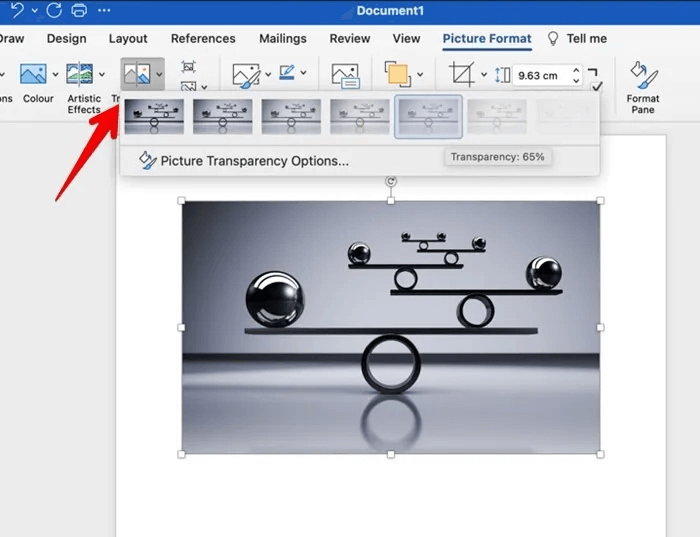
Sådan gør du et fuldt billede gennemsigtigt i Google Dokumenter og Slides
Google Docs og Slides gør det nemt at ændre et billedes gennemsigtighed, som vist nedenfor.
- Tilføj billede i Google Docs Eller præsentationer ved at gå til Indsæt → Billede.
- Højreklik på billedet og vælg "Billedindstillinger".
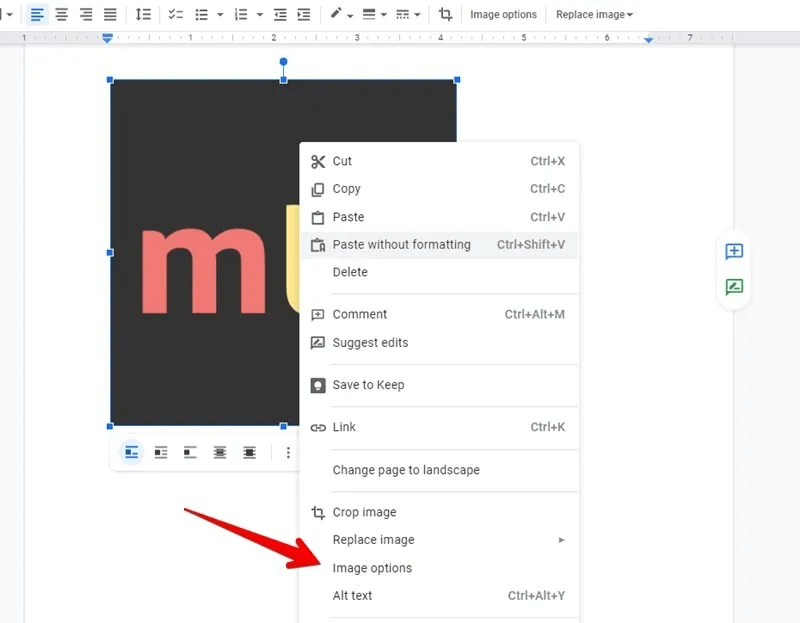
3. Sidebjælken med billedindstillinger åbnes. Udvid sektionen. "Ændringsforslag" Skift niveauet ved hjælp af skyderen. "Gennemsigtighed".
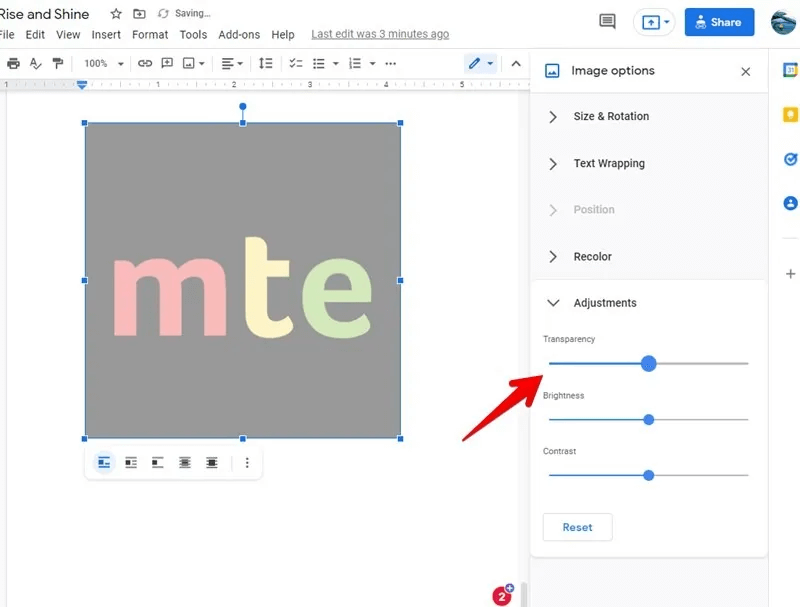
Sådan fjerner du baggrunden fra et billede
Dette afsnit hjælper dig med at fjerne hvide eller andre farver fra baggrunden på et billede, hvilket resulterer i et billede med en gennemsigtig baggrund. Det kan bruges til at fjerne baggrunden fra logoer, produktbilleder og mere.
Det er vigtigt at forstå, at billeder med gennemsigtig baggrund altid er i PNG-format. Sørg for at gemme det endelige billede. I PNG-format Ellers mister du baggrundens gennemsigtighed, hvis du gemmer den i JPG-format. Dette er ikke nødvendigt, hvis du kun ændrer billedets opacitet, som beskrevet i det foregående afsnit.
Sådan fjerner du baggrunden fra et billede i Paint 3D
- Åbn billedet i Paint 3D på din Windows-computer.
- Klik på værktøjet "Magisk valg".
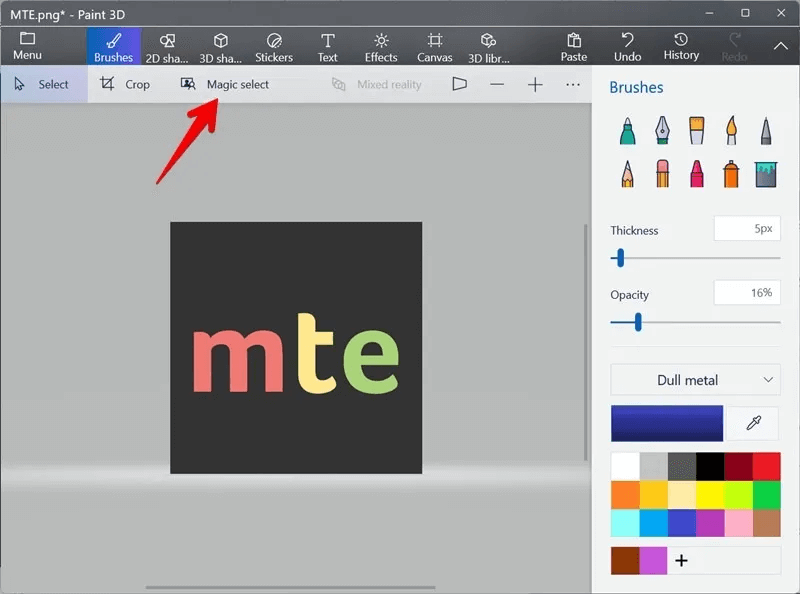
3. Vælg det område, du vil fortsætte med, ved hjælp af markeringsfeltet. Hold siderne tæt på det ønskede område, og klik på knappen. "næste".
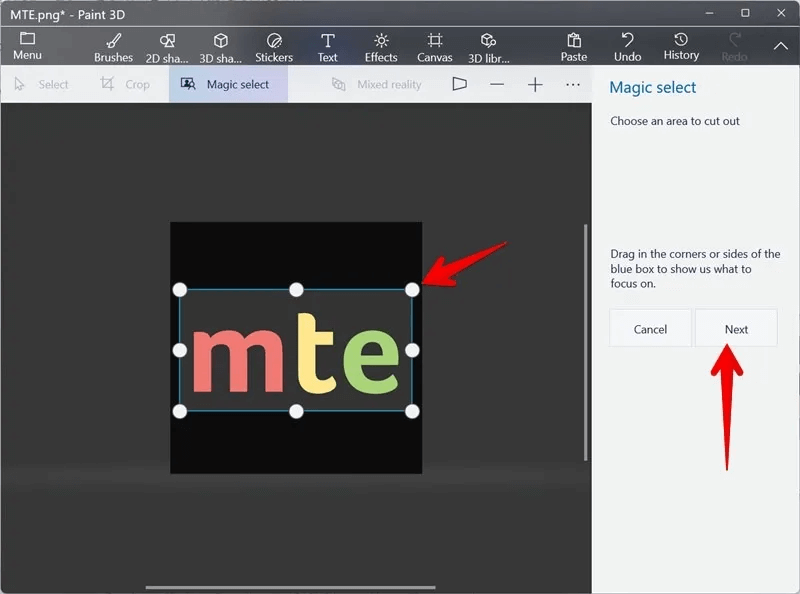
4. Du vil opdage Magisk markeringsværktøj Vælg automatisk områder inden for det markerede område. Hvis du finder et manglende område, skal du klikke på "tillæg" inden for afsnittet "Forbedr din klasse" Klik på de områder i sidebjælken, du vil inkludere i billedet.
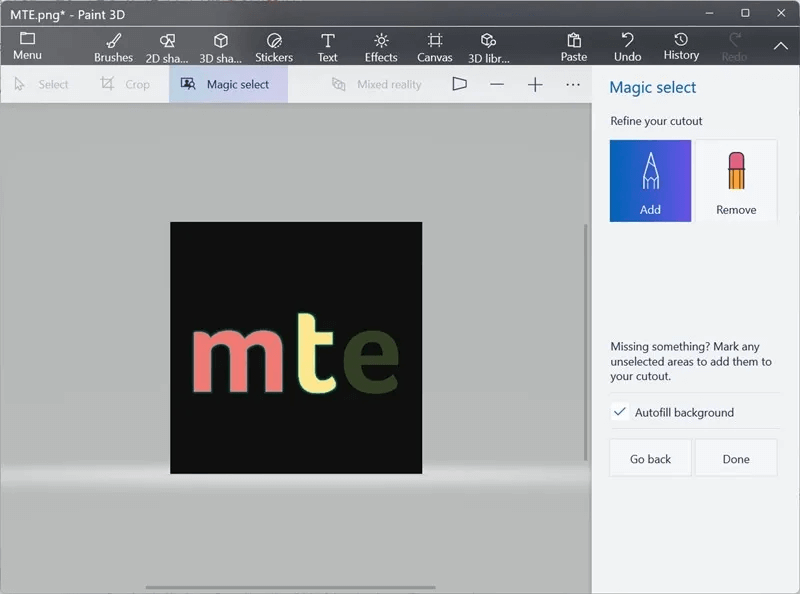
5. Brug ligeledes værktøjet "Fjernelse" For at slette uønskede markeringer med værktøjet Magisk markering, skal du klikke på "Det var fuldført" i sidebjælken.
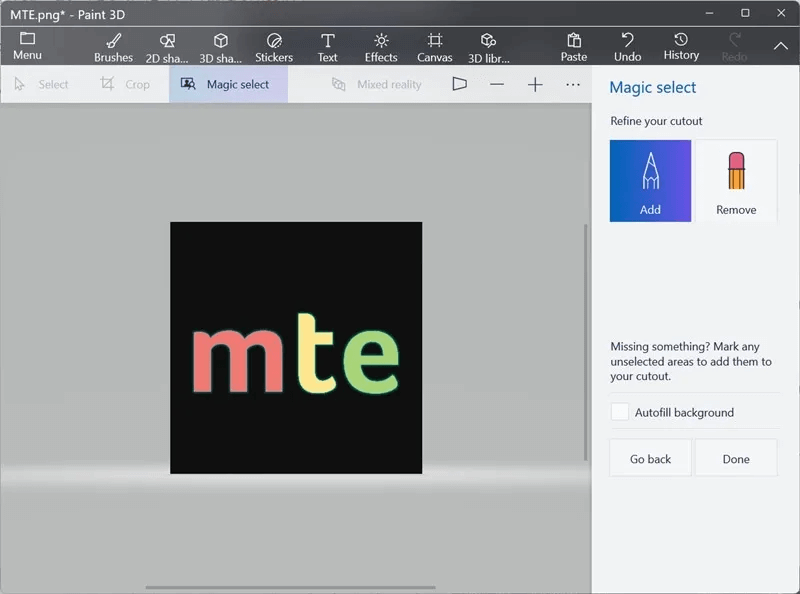
6. Du vil se en markeringsboks rundt om billedet. Træk billedet ud af den eksisterende baggrund og over på lærredet med musen.
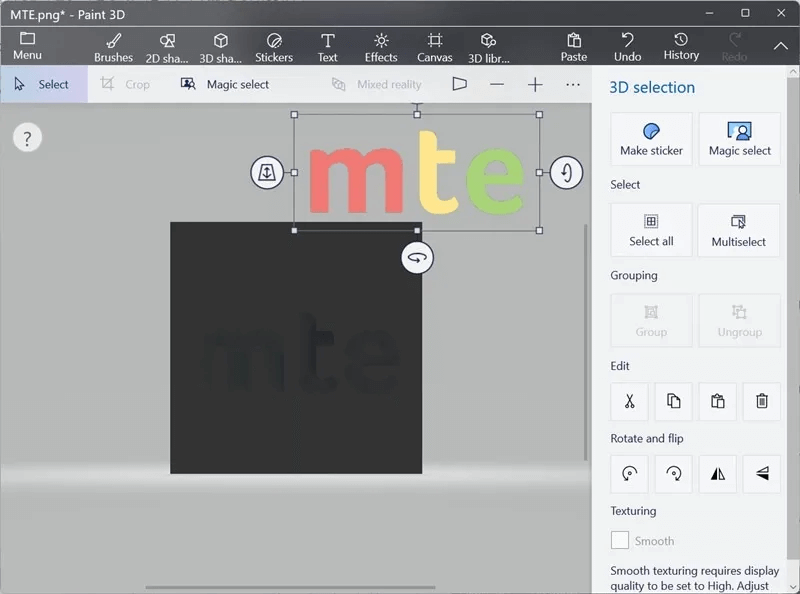
7. Klik på værktøjet "Beslutsomhed" Tegn et afkrydsningsfelt for at vælge baggrunden for billedet.
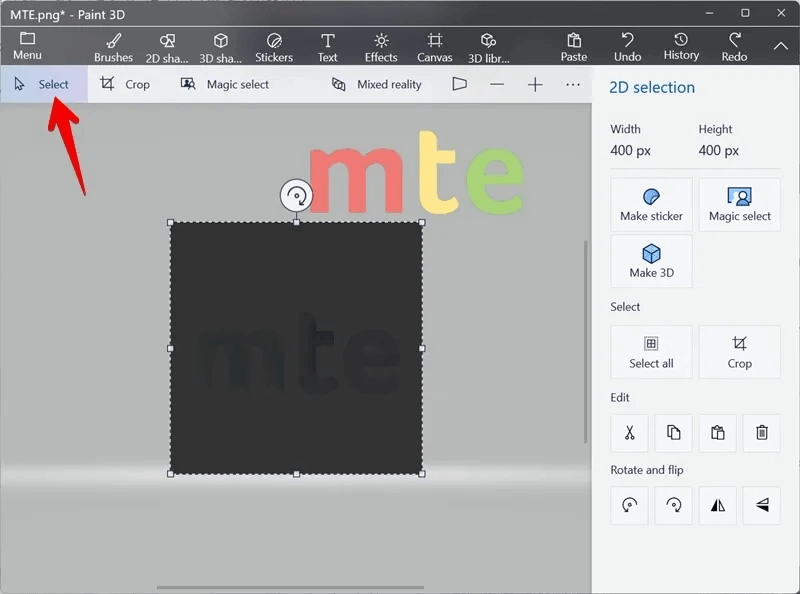
8. Tryk på knappen. "slet" På tastaturet. Baggrunden bliver hvid.
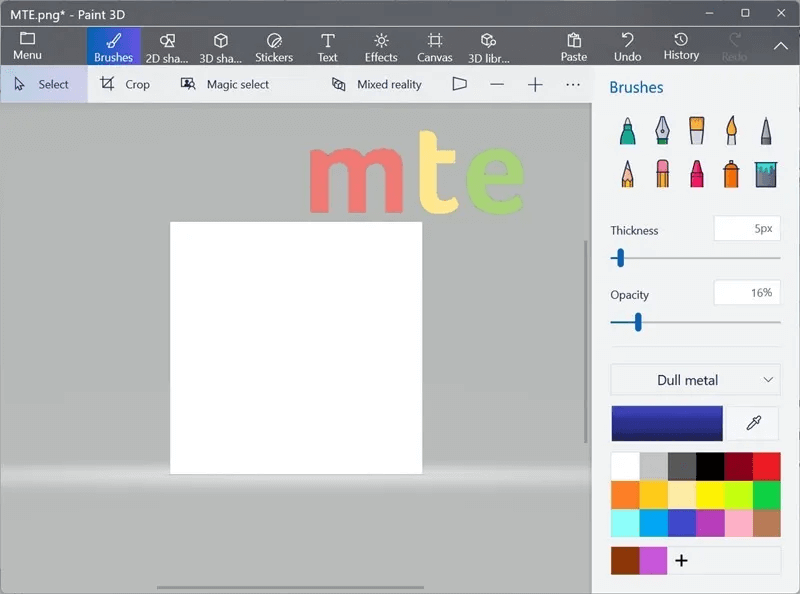
9. Gå til fanen "Lærred" I den øverste bjælke aktiveres knappen ved siden af panelet. "Gennemsigtig". Den hvide baggrund vil forsvinde, hvilket gør baggrunden gennemsigtig.
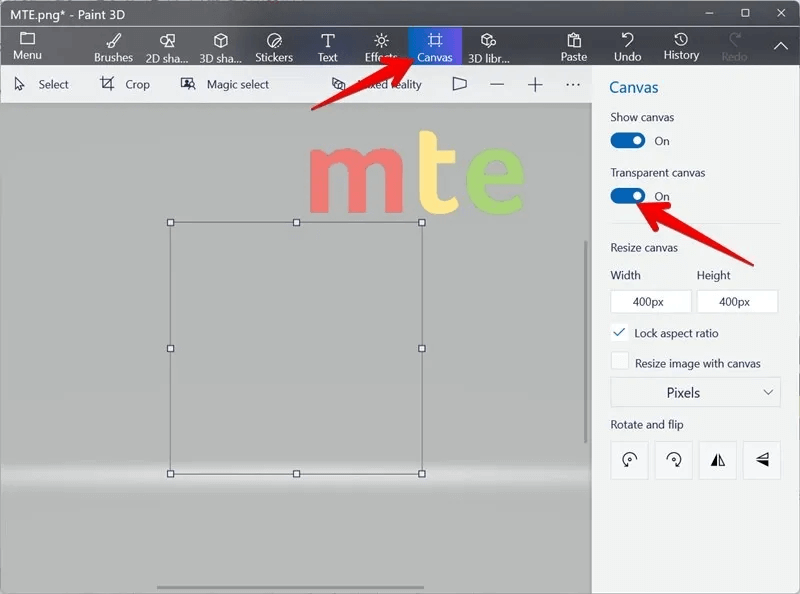
10. Dobbeltklik på Faktisk billede på panelet for at vælge det, og træk det derefter over på den gennemsigtige baggrund.
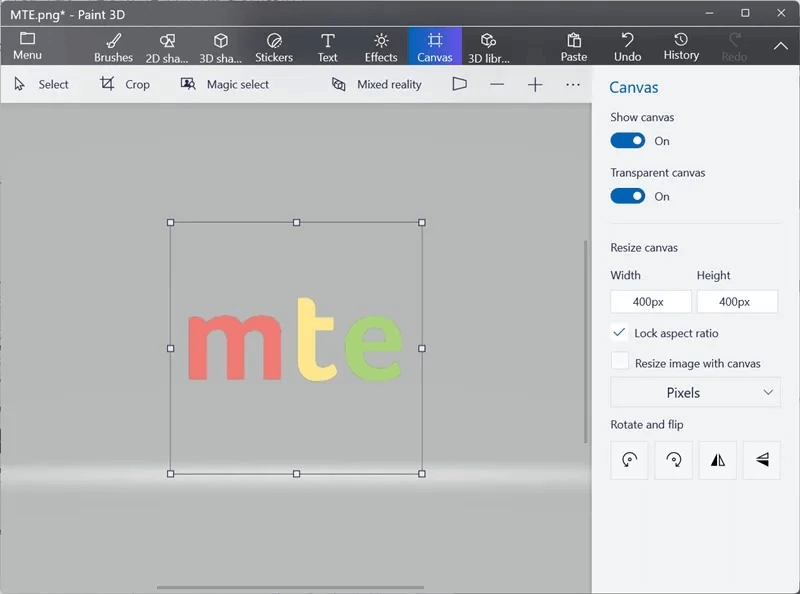
11. Du skal gemme billedet i PNG-format. For at gøre dette skal du klikke på Menu → Gem som → Billede. Sørg for at vælge PNG (Billede) I rullemenuen "Gem som"Kontroller, at feltet er markeret. "Gennemsigtighed" og klik på "Gemme".
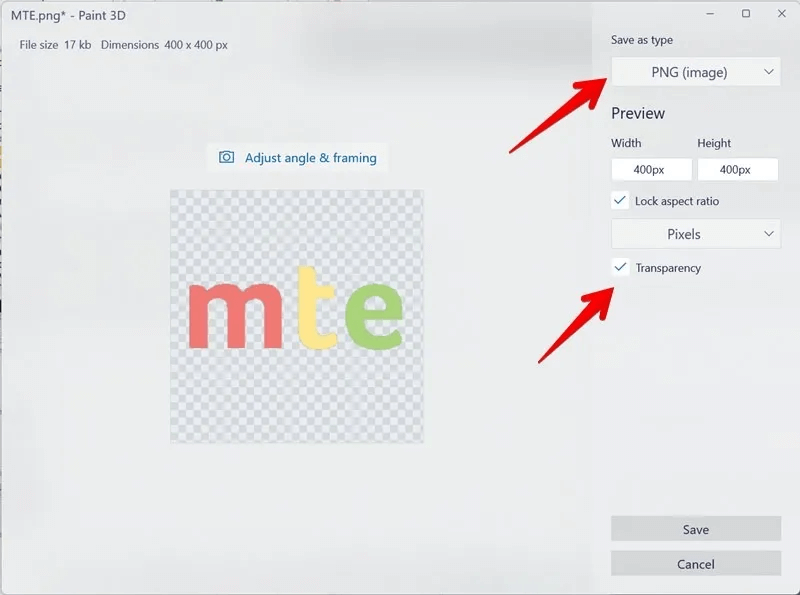
Sådan fjerner du baggrunden fra et billede i Word og PowerPoint
Metode 1: Brug "Fjern baggrund"
- Indsæt det ønskede billede i programmet MS Word.
- Dobbeltklik på billedet for at vælge det. Klik på fanen Billedformat Klik på indstillingen øverst "Fjern baggrund".
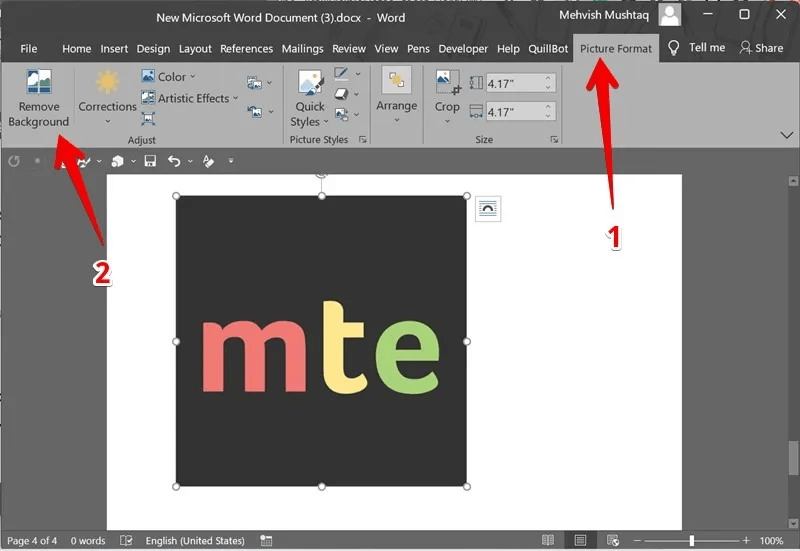
3. Værktøjet til fjernelse af baggrund åbnes. Klik på knappen Markér områder, der skal gemmes og de områder, du vil beholde i billedet. Marker ligeledes de områder, du vil fjerne. Klik til sidst på "Gem ændringerne."
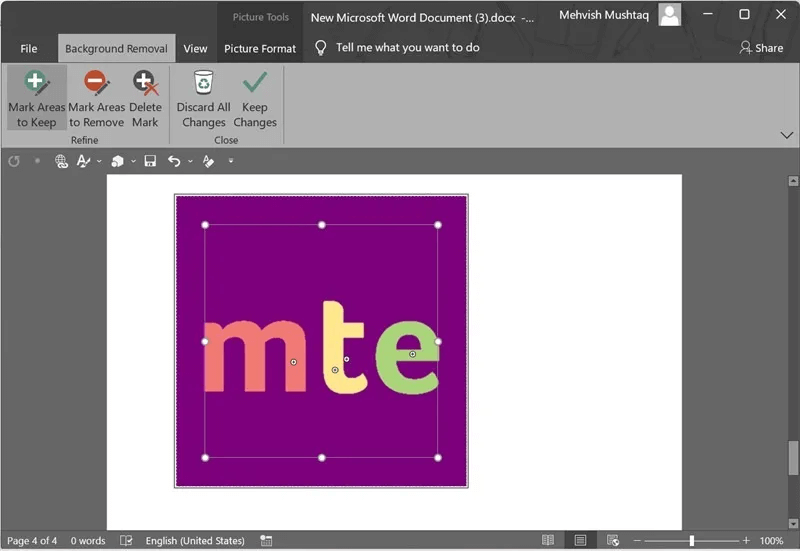
Dit billede vil være klar med en gennemsigtig baggrund.
Metode 2: Brug Indstil gennemsigtig farve
Denne metode er nyttig til at fjerne en enkelt ensfarvet farve eller gøre dele af et billede gennemsigtige.
- Tilføj billede i Word ved hjælp af Indsæt → Billede.
- Dobbeltklik på billedet for at åbne fanen. "Billedformat". Klik på Option "farven".
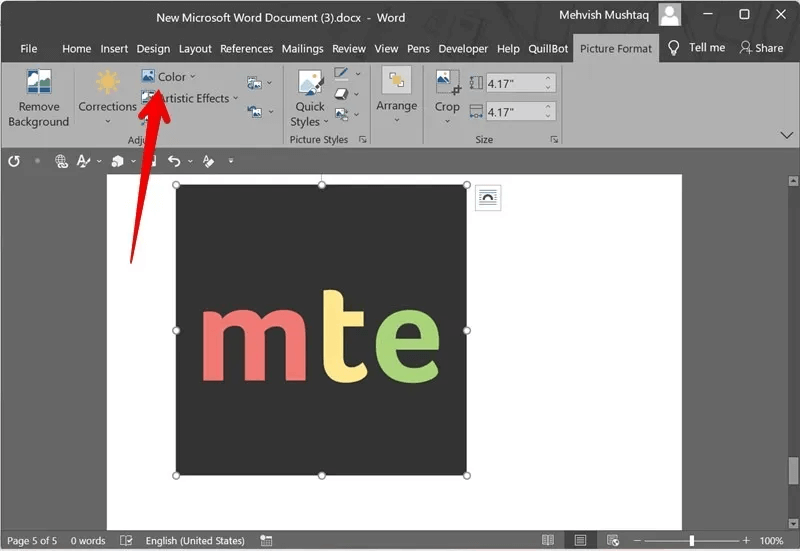
3. Rul ned gennem listen over farvemuligheder, og klik på Indstil gennemsigtig farve.
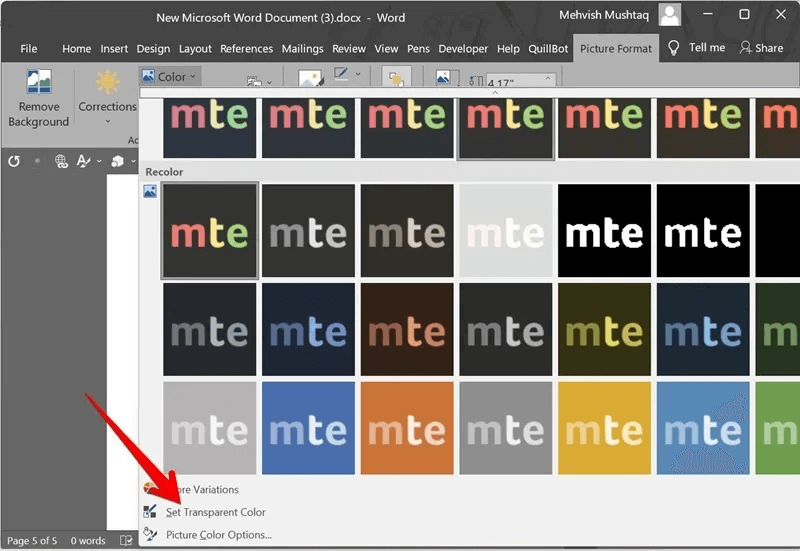
4. Klik på Farver som du vil fjerne. Farverne vil blive slettet, hvilket gør billedet gennemsigtigt.
Sådan fjerner du baggrunden fra et billede i Preview på macOS
- Åbn billedet i Forhåndsvisningsapp على MacOS.
- Klik på værktøjet "Mærkerne" (Pen) Øverst. En værktøjslinje vises. Klik på "Øjeblikkelig alfa".
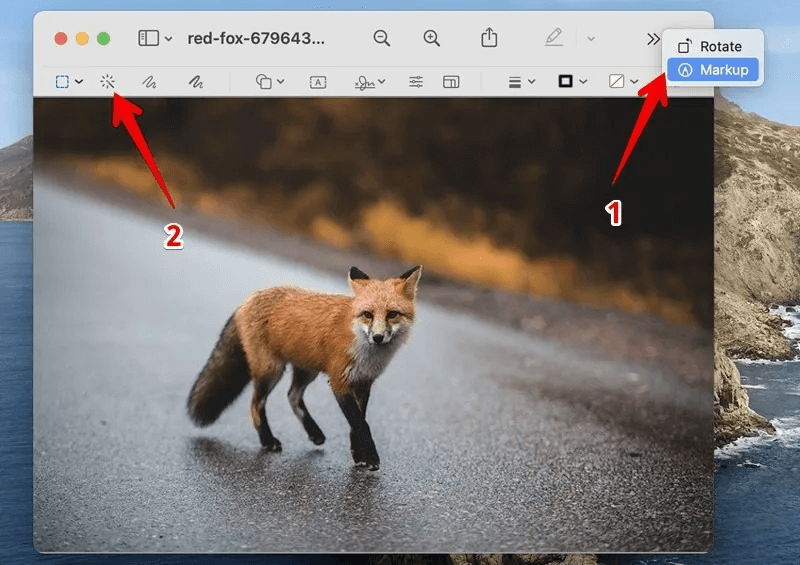
3. Vælg den del, der skal fjernes, ved at klikke på den og trykke på knappen . "slet". Gentag processen, hvis der er uønskede farver. Du får muligvis vist et pop op-vindue, der angiver, at billedet vil blive konverteret til PNG. Klik. "transformation".
På samme måde kan du bruge værktøjet Instant Alpha i Pages-appen på din Mac til at fjerne uønsket baggrund.
råd: Tjek det bedste ud Foto redigering software.
Sådan gør du et billede gennemsigtigt ved hjælp af onlineværktøjer
Uanset om du prøver at ændre et billedes gennemsigtighed eller fjerne baggrunden, kan onlineværktøjer også være nyttige. Disse er gratis værktøjer, der fungerer på alle typer enheder.
Nogle gode webværktøjer, der hjælper med at gøre billedbaggrunden gennemsigtig, er:
Tag et eksempel fjern.bgÅbn webstedet og klik på Upload et billedeTilføj billedet med den baggrund, du vil fjerne. Værktøjet fjerner automatisk den uønskede baggrund.
Hvis ikke gjort Fjernelse af baggrunden Korrekt, klik på knappen "Modifikation" I billedforhåndsvisningen skal du klikke for at ændre markeringen. Klik til sidst på "at downloade" For at gemme billedet med en gennemsigtig baggrund i PNG-format.
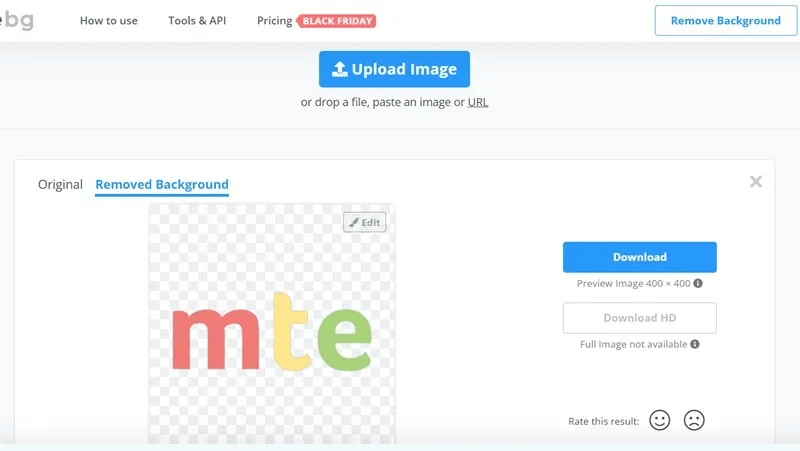
På samme måde onlineværktøjer som OnlinePNGT-værktøjer و luna billede Det vil hjælpe med at ændre billedets opacitet: Åbn OnlinePGVærktøjer Klik på den grå boks i browseren, og tilføj billedet. Værktøjet ændrer automatisk gennemsigtigheden og viser et eksempel på billedet i højre sidebjælke. Rul ned på skærmen, og angiv en ny værdi i feltet. "mørkeafbrydelse" For at justere gennemsigtigheden, så den passer til dine behov, skal du klikke på "Gem som" I boksen til højre for at downloade billedet.
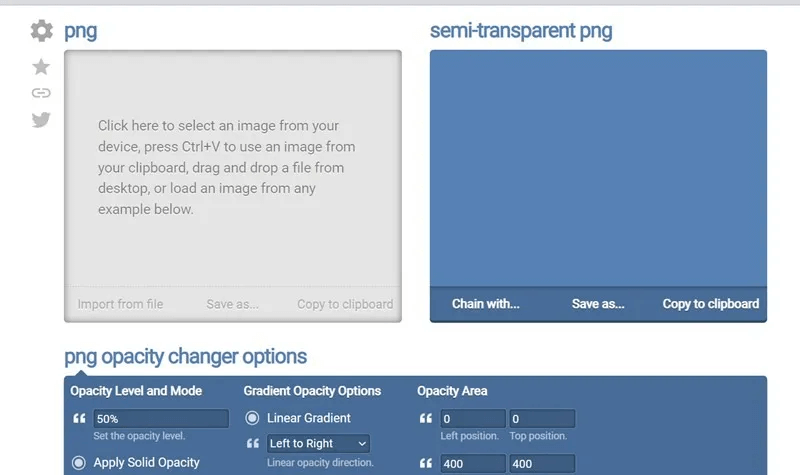
Ofte stillede spørgsmål
1. Hvor kan jeg finde gennemsigtige billeder?
Hvis du vil gøre et udbredt billede gennemsigtigt, bør du kigge efter et eksisterende PNG-billede af det. Tjek de bedste websteder, der tilbyder billeder med gennemsigtig baggrund.
2. Hvordan konverterer jeg JPG til PNG?
Du kan bruge onlineværktøjer som: JPG til PNG و konverterede و Online-Konverter Konverter billeder til PNG. Husk dog, at dette kun ændrer billedformatet og ikke har nogen effekt på billedets gennemsigtighed.
3. Hvad er det bedste alternativ til Photoshop?
GIMP tilbyder lignende funktioner som Photoshop og er relativt nem at bruge.
Livet uden Photoshop
Ligeledes, lær om Sådan vandmærker du fotos på iPhone.